Word文檔中設置懸掛文字的方法教程
時間:2023-04-17 09:24:46作者:極光下載站人氣:223
word文檔是很多小伙伴都在使用的一款軟件,在其中我們可以輕松設置想要的文字格式效果。如果我們希望在Word文檔中設置文字懸掛效果,小伙伴們知道具體該如何進行操作嗎,其實操作方法是非常簡單的。我們只需要在“插入”選項卡中點擊“首字下沉”后選擇“懸掛”就可以了,如果有需要還可以點擊打開首字下沉窗口后,在其中詳細設置想要的字體,下沉行數(shù),與正文的距離等參數(shù),非常地方便實用,小伙伴們可以嘗試動手操作起來。接下來,小編就來和小伙伴們分享具體的操作步驟了,有需要或者是有興趣了解的小伙伴們快來和小編一起往下看看吧!
操作步驟
第一步:雙擊打開Word文檔,將鼠標定位哦到需要設置文字懸掛的段落;
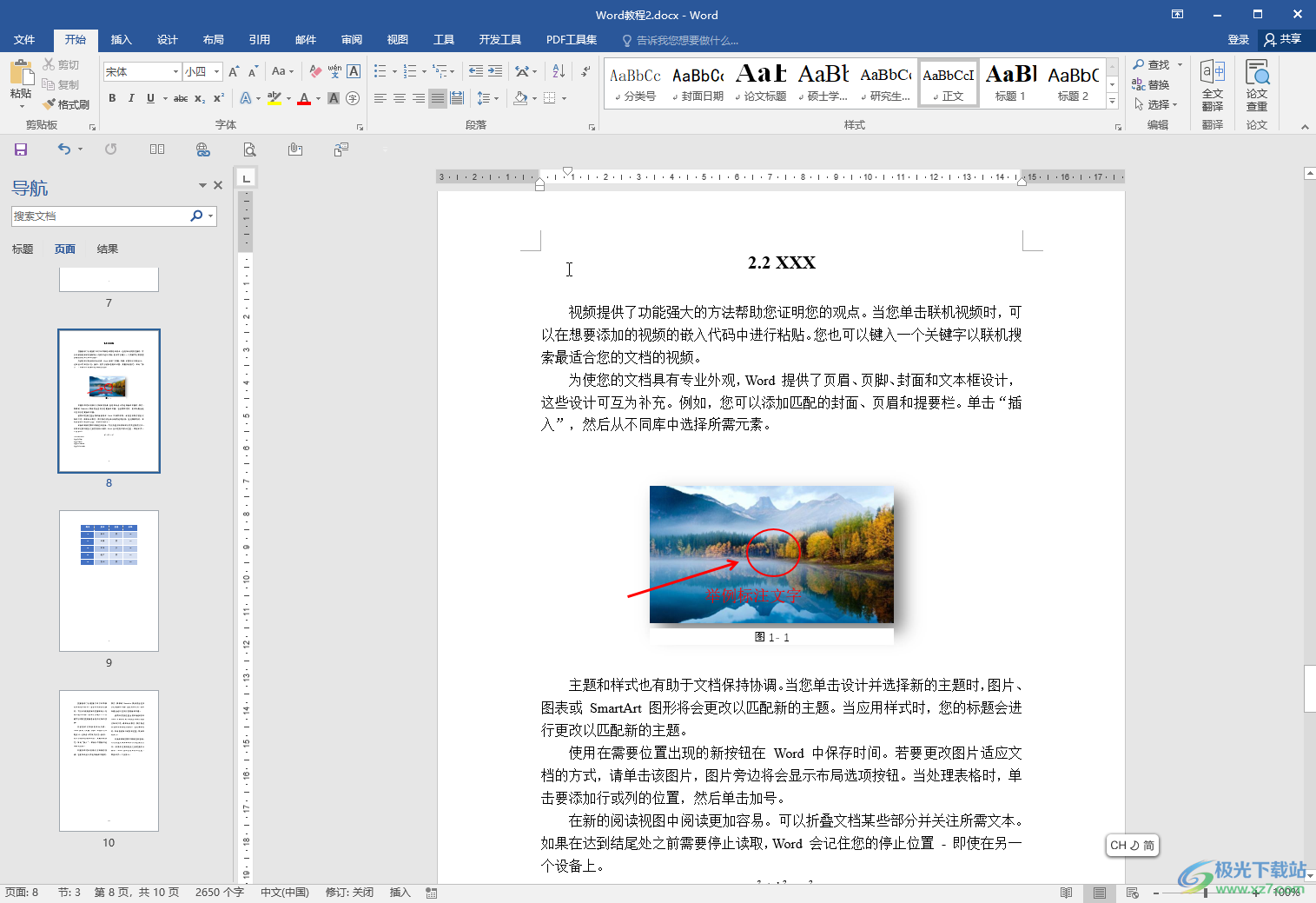
第二步:在“插入”選項卡中點擊“首字下沉”處的下拉箭頭,選擇“懸掛”,就可以實現(xiàn)懸掛效果了;
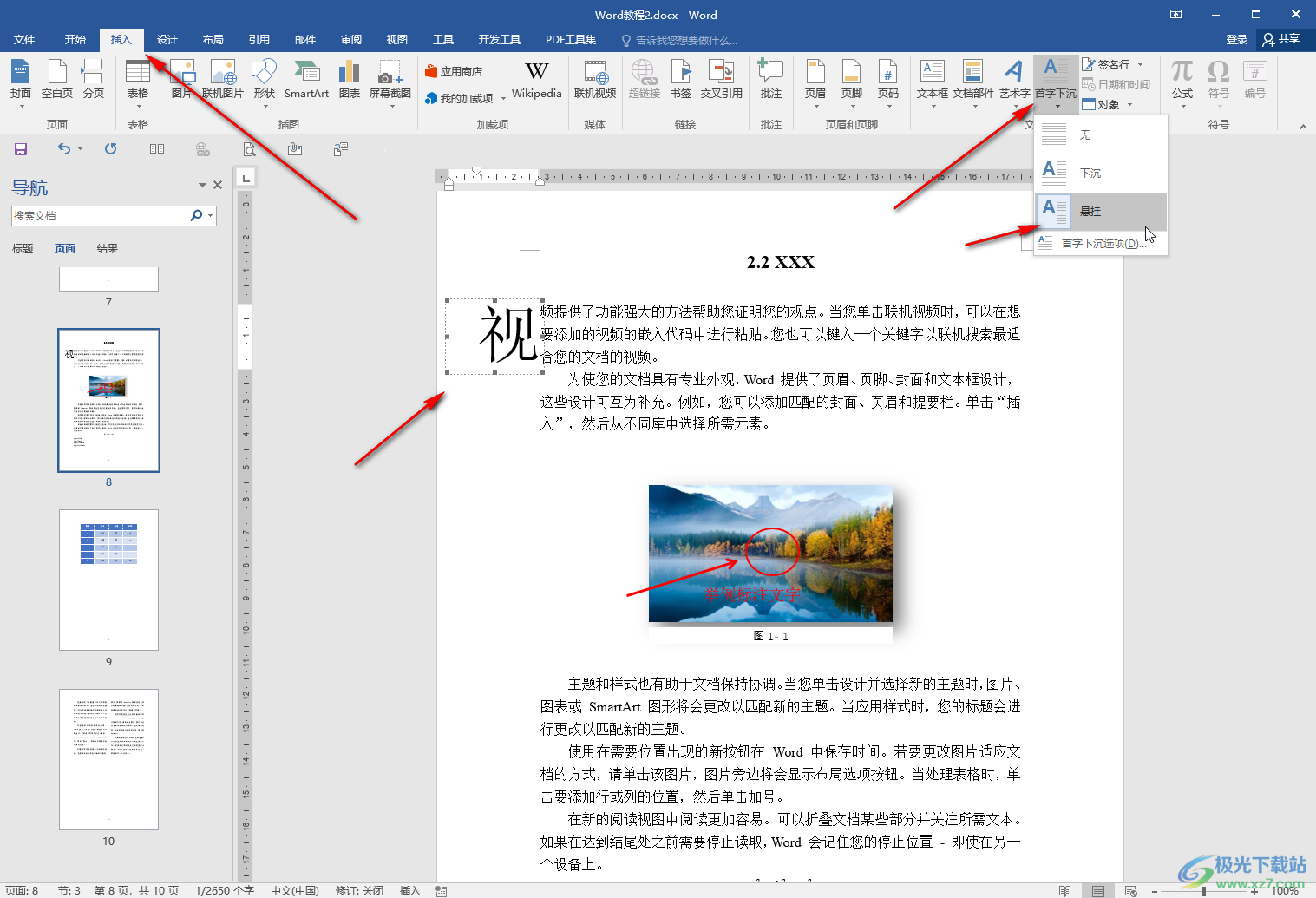
第三步:在下拉選項中點擊選擇“首字下沉選項”在打開的窗口中選擇“懸掛”后,還可以設置字體;

第四步:設置下沉的行數(shù),設置與正文的距離等等,然后點擊“確定”;
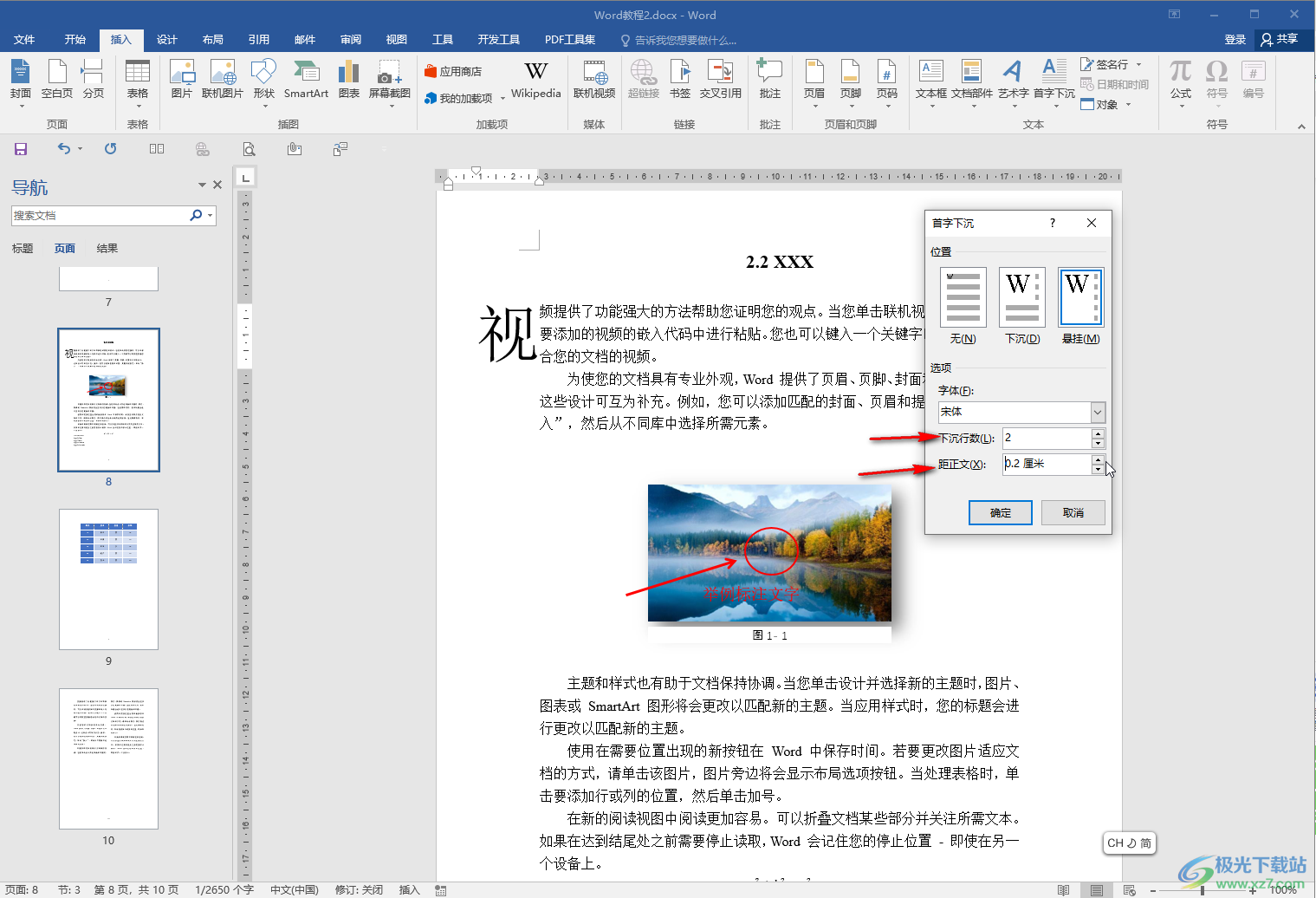
第五步:如果就是調整后的懸掛效果。
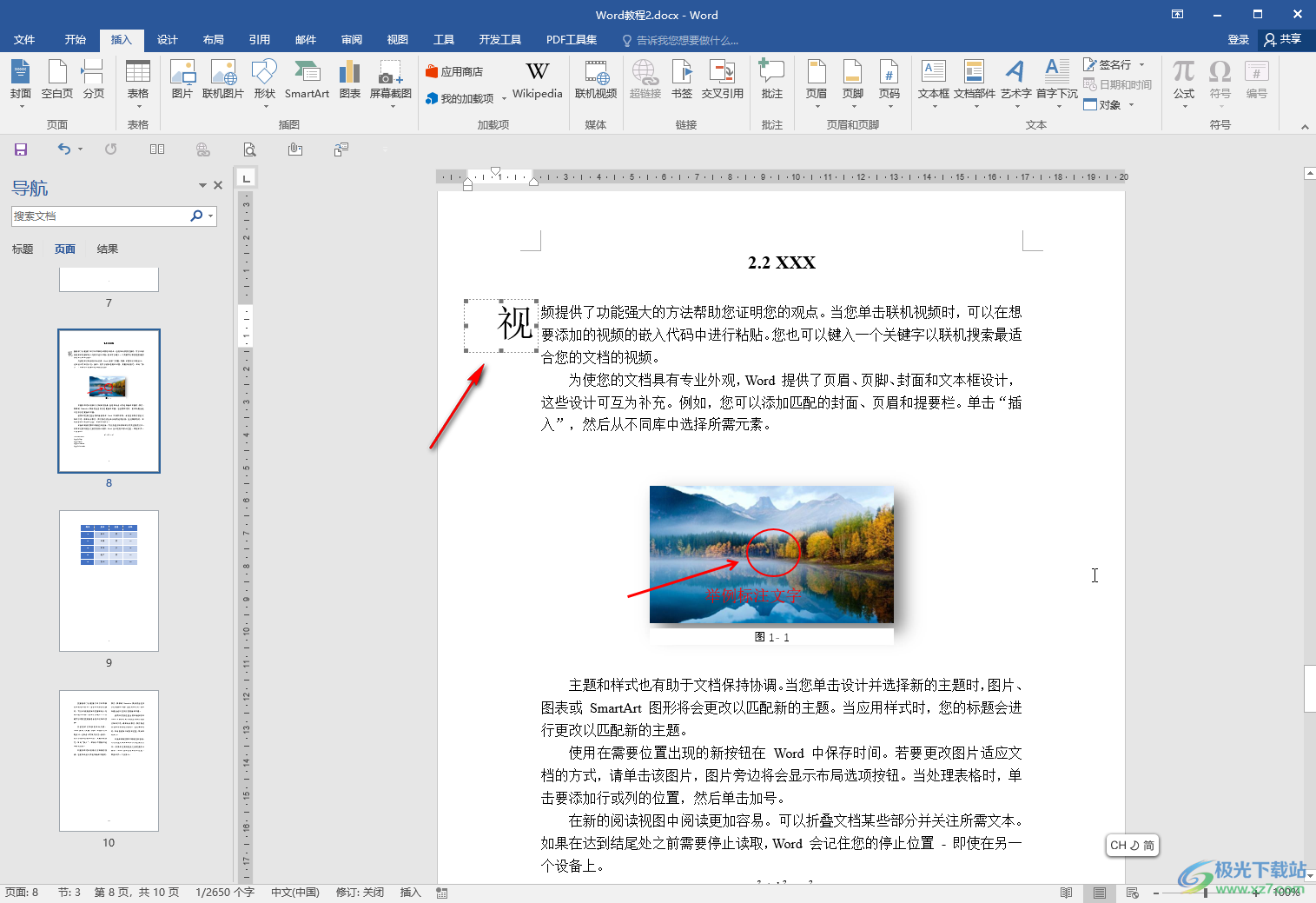
以上就是Word文檔中設置文字懸掛的方法教程的全部內容了。通過上面的教程我們可以看到,如果有需要我們還可以設置下沉效果,小伙伴們可以根據(jù)自己實際需求進行相應的調整和設置。

大小:60.68 MB版本:1.1.2.0環(huán)境:WinAll, WinXP, Win7
- 進入下載
相關推薦
相關下載
熱門閱覽
- 1百度網(wǎng)盤分享密碼暴力破解方法,怎么破解百度網(wǎng)盤加密鏈接
- 2keyshot6破解安裝步驟-keyshot6破解安裝教程
- 3apktool手機版使用教程-apktool使用方法
- 4mac版steam怎么設置中文 steam mac版設置中文教程
- 5抖音推薦怎么設置頁面?抖音推薦界面重新設置教程
- 6電腦怎么開啟VT 如何開啟VT的詳細教程!
- 7掌上英雄聯(lián)盟怎么注銷賬號?掌上英雄聯(lián)盟怎么退出登錄
- 8rar文件怎么打開?如何打開rar格式文件
- 9掌上wegame怎么查別人戰(zhàn)績?掌上wegame怎么看別人英雄聯(lián)盟戰(zhàn)績
- 10qq郵箱格式怎么寫?qq郵箱格式是什么樣的以及注冊英文郵箱的方法
- 11怎么安裝會聲會影x7?會聲會影x7安裝教程
- 12Word文檔中輕松實現(xiàn)兩行對齊?word文檔兩行文字怎么對齊?
網(wǎng)友評論